你有没有发现,你的安卓手机系统版本好像有点老了呢?是不是觉得操作起来有点卡,或者想尝试一些新功能?别急,今天就来手把手教你如何轻松更换安卓系统版本,让你的手机焕发新生!
一、了解你的手机型号和当前系统版本

在开始更换系统版本之前,首先要知道你的手机型号和当前系统版本。这可以通过以下几种方式获取:
1. 设置查看:打开手机的“设置”菜单,找到“关于手机”或“系统信息”,在这里可以找到手机型号和系统版本。
2. 手机信息应用:有些手机自带“手机信息”或“系统信息”这类应用,可以直接查看。
3. 第三方应用:在应用商店搜索“手机信息”或“系统版本”,下载相关应用查看。
知道了这些信息后,你就可以根据自己的需求选择合适的系统版本了。
二、选择合适的系统版本
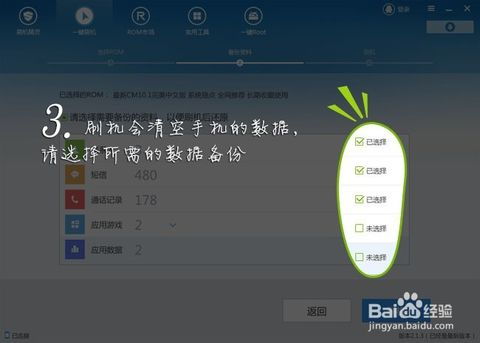
市面上有很多安卓系统版本,如Android 10、Android 11、Android 12等。那么,如何选择合适的系统版本呢?
1. 官方更新:首选当然是官方发布的最新系统版本,因为官方会针对新版本进行优化和修复,确保系统稳定性和安全性。
2. 兼容性:选择系统版本时,要考虑手机的硬件配置是否支持。如果硬件较旧,可能无法流畅运行最新系统。
3. 个人需求:根据个人需求选择系统版本,比如喜欢新功能、追求系统流畅度或注重隐私保护等。
三、备份重要数据
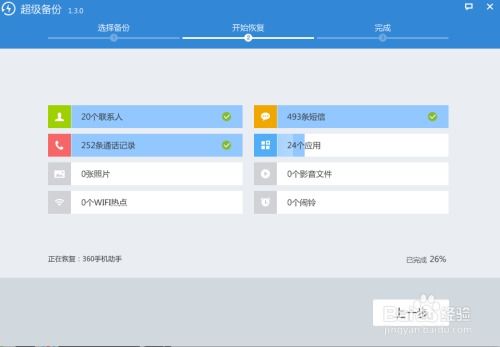
在更换系统版本之前,一定要备份手机中的重要数据,以免丢失。以下是一些常用的备份方法:
1. 云备份:使用手机厂商提供的云服务,如华为的华为云、小米的云服务、OPPO的云服务等,将照片、视频、联系人等数据备份到云端。
2. 电脑备份:将手机连接到电脑,使用数据线将照片、视频、音乐等文件复制到电脑上。
3. 第三方应用备份:下载并安装第三方备份应用,如“手机备份大师”、“备份大师”等,将手机数据备份到手机或电脑上。
四、更换系统版本
以下是更换系统版本的步骤:
1. 下载系统更新包:在手机厂商的官方网站或应用商店下载对应型号和系统版本的更新包。
2. 安装更新包:将下载的更新包复制到手机存储卡中,然后打开“设置”菜单,找到“系统更新”或“系统升级”,选择“本地更新”或“手动更新”,按照提示操作即可。
3. 等待更新:更新过程中,手机可能会重启,请耐心等待。
五、恢复数据
更新完成后,别忘了恢复之前备份的数据。根据备份方式,选择合适的方法恢复数据。
1. 云备份恢复:登录云服务账号,按照提示恢复数据。
2. 电脑备份恢复:将备份文件复制到手机存储卡中,然后使用文件管理器打开备份文件,选择恢复数据。
3. 第三方应用恢复:打开第三方备份应用,按照提示恢复数据。
通过以上步骤,你就可以轻松更换安卓系统版本了。不过,需要注意的是,更换系统版本可能会带来一些风险,如数据丢失、系统不稳定等。因此,在操作过程中,一定要谨慎小心,确保手机安全。希望这篇文章能帮到你,让你的手机焕发新生!
